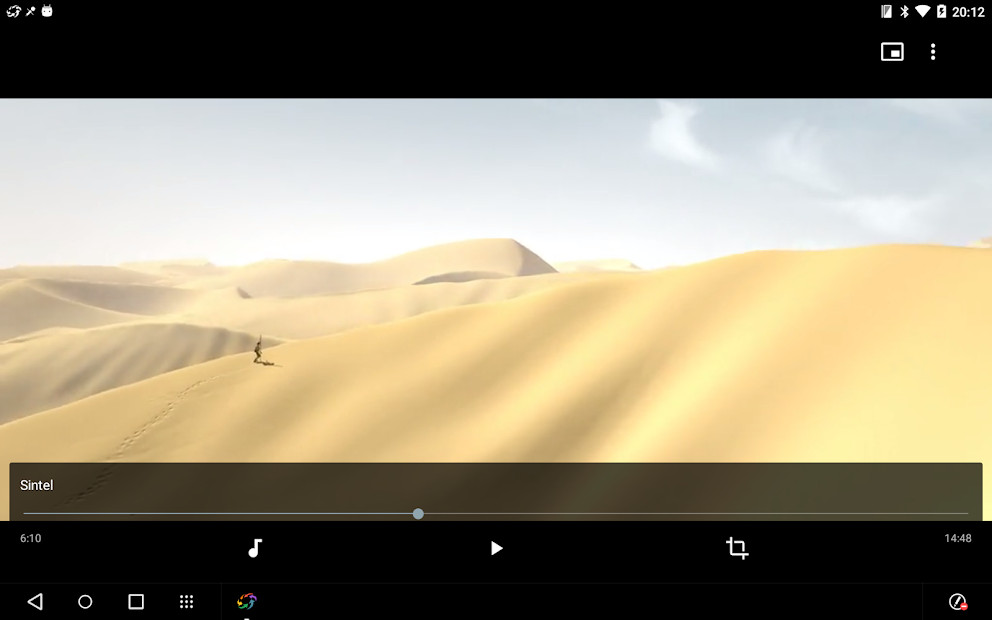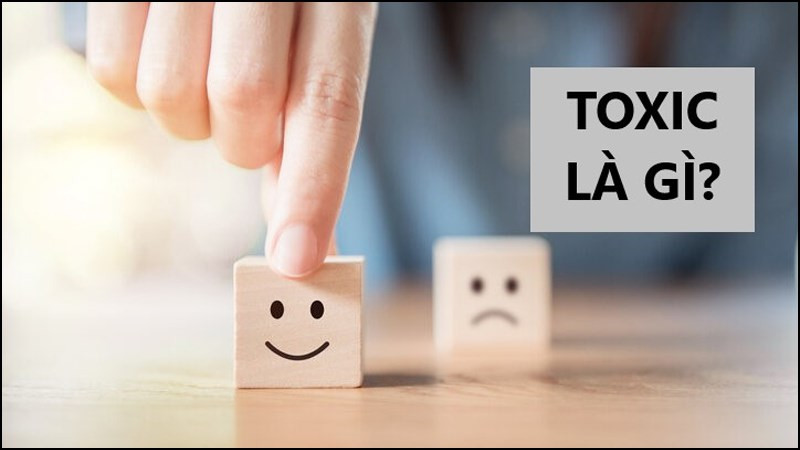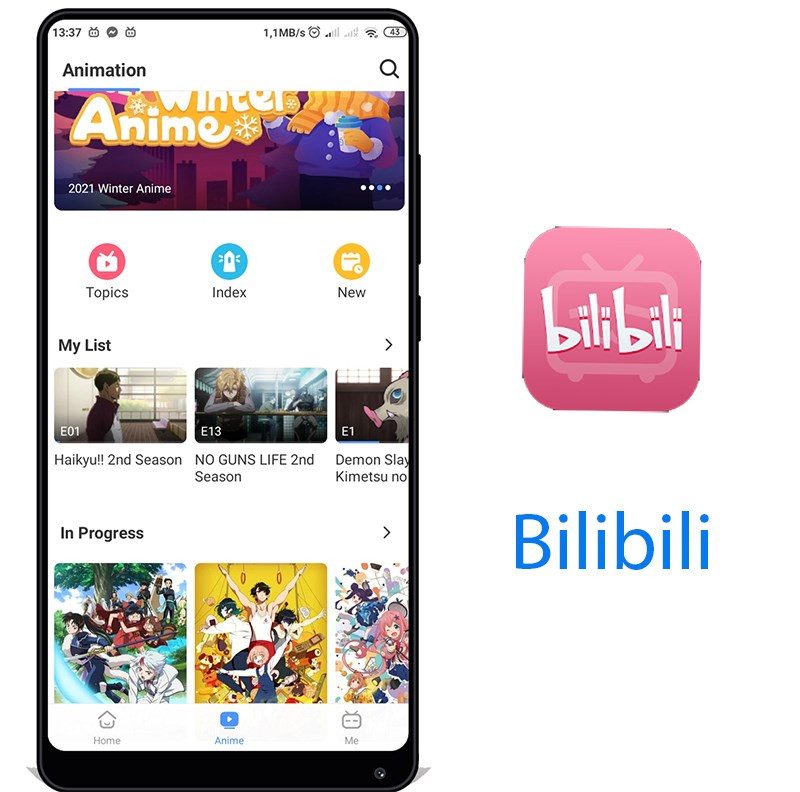Hẹn Giờ Gửi Email trong Outlook: Lên Lịch Email Chuyên Nghiệp và Hiệu Quả
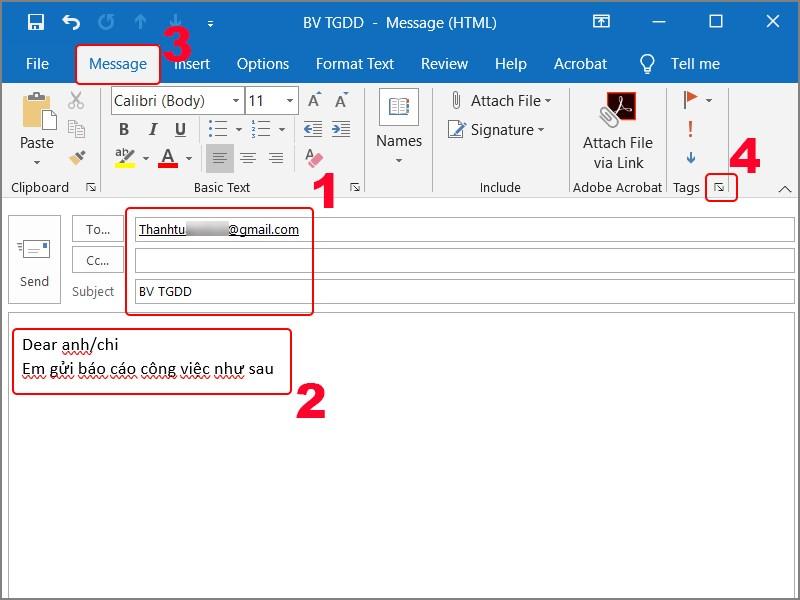
Bạn thường xuyên quên gửi email quan trọng? Bạn muốn gửi email chúc mừng sinh nhật đúng giờ mà không cần phải thức khuya? Hẹn giờ gửi email trong Outlook là giải pháp hoàn hảo cho bạn. Bài viết này trên cuasogame.net sẽ hướng dẫn bạn cách lên lịch gửi email tự động trong Outlook, giúp bạn quản lý thời gian và công việc hiệu quả hơn.
Tại Sao Nên Hẹn Giờ Gửi Email?
Việc hẹn giờ gửi email mang lại nhiều lợi ích, đặc biệt là trong công việc. Bạn có thể:
- Tránh quên gửi email quan trọng: Không còn lo lắng bỏ lỡ deadline hay quên gửi email chúc mừng, báo cáo,…
- Gửi email đúng thời điểm: Đảm bảo email của bạn đến tay người nhận vào thời gian thích hợp, tăng khả năng được đọc và phản hồi.
- Quản lý thời gian hiệu quả: Lên lịch gửi email giúp bạn tập trung vào công việc khác mà không bị gián đoạn.
- Xây dựng hình ảnh chuyên nghiệp: Gửi email đúng giờ thể hiện sự chuyên nghiệp và tôn trọng thời gian của người nhận.
Hẹn Giờ Gửi Email Đơn Lẽ trong Outlook
Hướng dẫn nhanh
- Soạn email, nhập địa chỉ người nhận và nội dung.
- Vào tab “Options” và chọn “Delay Delivery”.
- Tích chọn “Do not deliver before” và đặt ngày giờ gửi.
- Nhấn “Send”.
Hướng dẫn chi tiết
- Soạn email: Mở Outlook và soạn email như bình thường, bao gồm địa chỉ người nhận, tiêu đề và nội dung email.
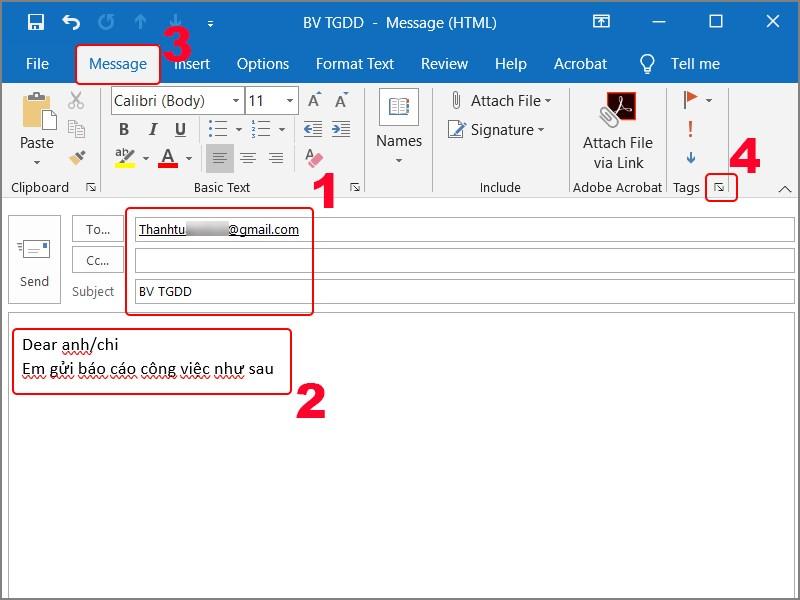 Soạn email và nhấn vào biểu tượng Options
Soạn email và nhấn vào biểu tượng Options
- Truy cập tùy chọn hẹn giờ: Trong tab “Options”, tìm và click vào “Delay Delivery”.
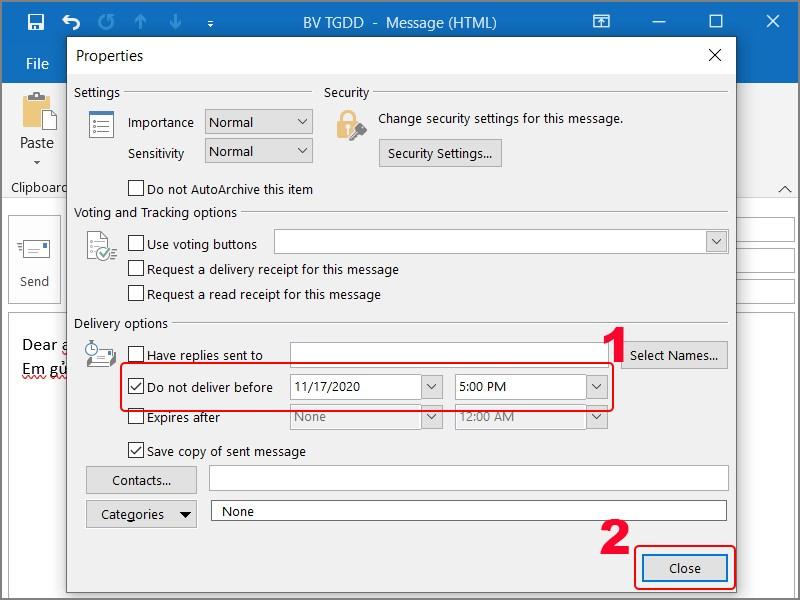 Lựa chọn Delay Delivery trong tab Options
Lựa chọn Delay Delivery trong tab Options
- Đặt thời gian gửi: Tích chọn ô “Do not deliver before” và đặt ngày giờ bạn muốn email được gửi.
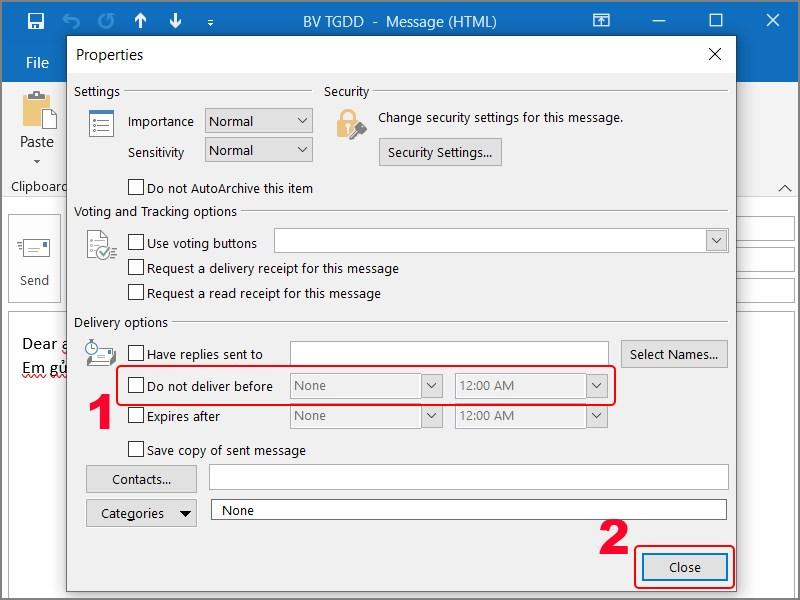 Đặt thời gian gửi email
Đặt thời gian gửi email
- Gửi email: Nhấn nút “Send”. Email sẽ được lưu trong thư mục “Outbox” và tự động gửi vào thời gian đã định.
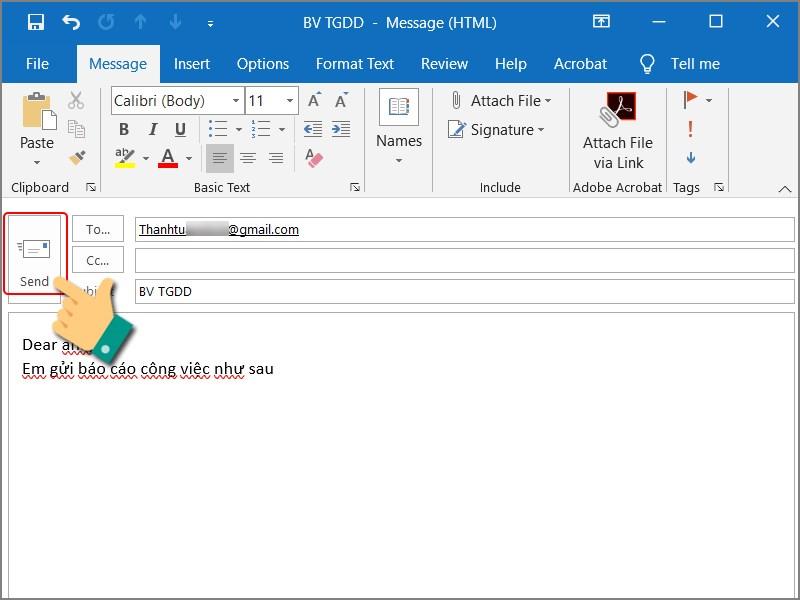 Nhấn Send để gửi email
Nhấn Send để gửi email
Hủy hoặc Thay Đổi Lịch Gửi Email
- Mở thư mục “Outbox”.
- Mở email bạn muốn hủy hoặc thay đổi lịch gửi.
- Vào tab “Options” và chọn “Delay Delivery”.
- Bỏ chọn “Do not deliver before” để gửi ngay hoặc thay đổi ngày giờ gửi.
- Nhấn “Send”.
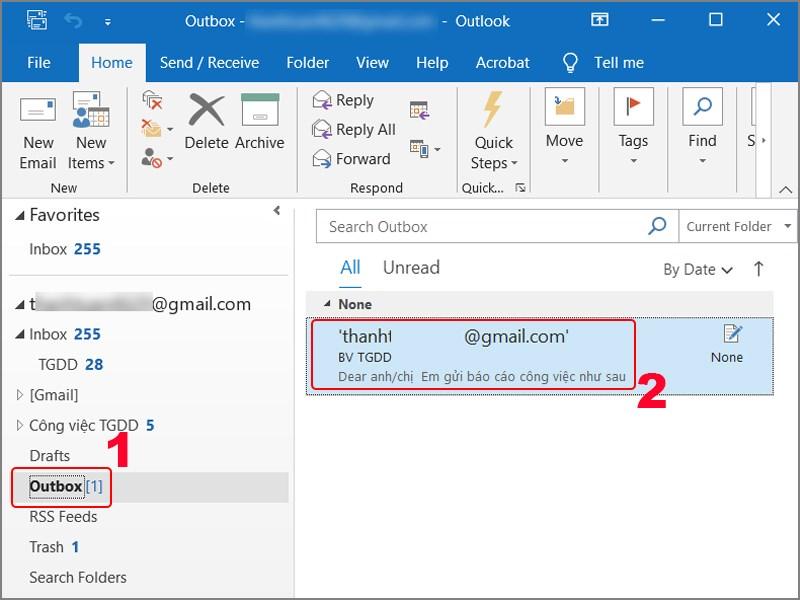 Email đã được hẹn giờ
Email đã được hẹn giờ
Trì Hoãn Gửi Tất Cả Email trong Outlook
Tính năng này cho phép bạn trì hoãn việc gửi tất cả email trong một khoảng thời gian nhất định. Điều này hữu ích khi bạn muốn kiểm tra lại email trước khi gửi hoặc muốn tránh gửi email ngoài giờ làm việc.
- Vào tab “File” và chọn “Manage Rules & Alerts”.
- Chọn “New Rule”.
- Chọn “Apply rule on messages I send”.
- Nhấn “Next” hai lần và chọn “Yes”.
- Chọn “defer delivery by a number of minutes”.
- Nhập số phút muốn trì hoãn.
- Đặt tên cho rule và chọn “Turn on this rule”.
- Nhấn “Finish”.
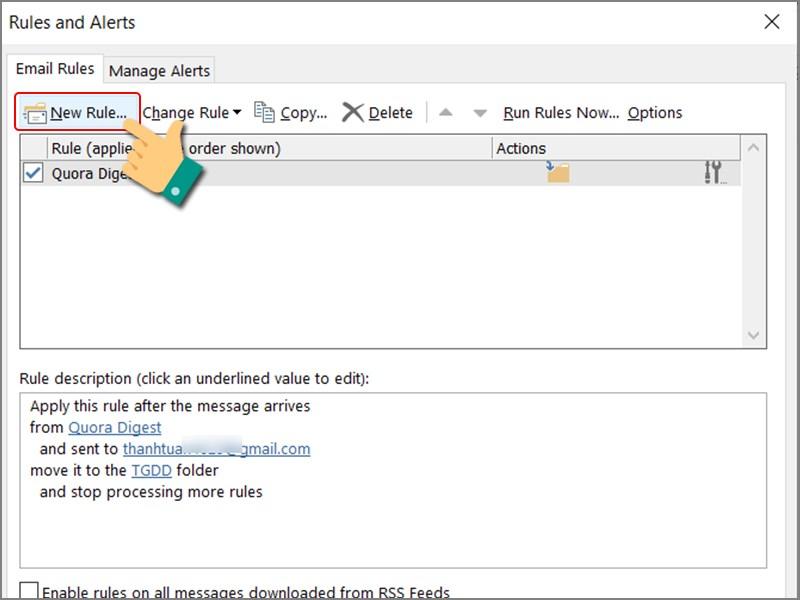 Giao diện Rules and Alerts
Giao diện Rules and Alerts
Kết Luận
Hẹn giờ gửi email trong Outlook là một tính năng hữu ích giúp bạn quản lý thời gian và công việc hiệu quả. Hy vọng bài viết này đã cung cấp cho bạn những thông tin cần thiết để sử dụng tính năng này một cách thành thạo. Hãy chia sẻ bài viết này nếu bạn thấy hữu ích và để lại bình luận nếu bạn có bất kỳ câu hỏi nào!